Desde a atualização para o Android 4.4, alguns usuários do Moto G vêm tendo problemas para abrir o aplicativo da câmera, que passou a acusar um erro e fechar abruptamente. A causa do problema ainda é desconhecida, mas não há motivos para preocupação: há como resolver o problema de maneira simples. Três soluções relatadas por usuários fazem a câmera voltar a funcionar. Teste em ordem e verifique se a câmera do Moto G voltou a funcionar antes de testar a solução seguinte.
Desinstalando o Skype
A primeira providência a ser tomada é a desinstalação do Skype, que se mostrou conflitante com o Android4.4 no Moto G, afetando o funcionamento da câmera. Por isso, mesmo que você não o use, é indicado desinstalá-lo e verificar se o app de câmera volta a operar.
Passo 1. Acesse a gaveta de aplicativos do seu Moto G e navegue até a página onde está o ícone do Skype.
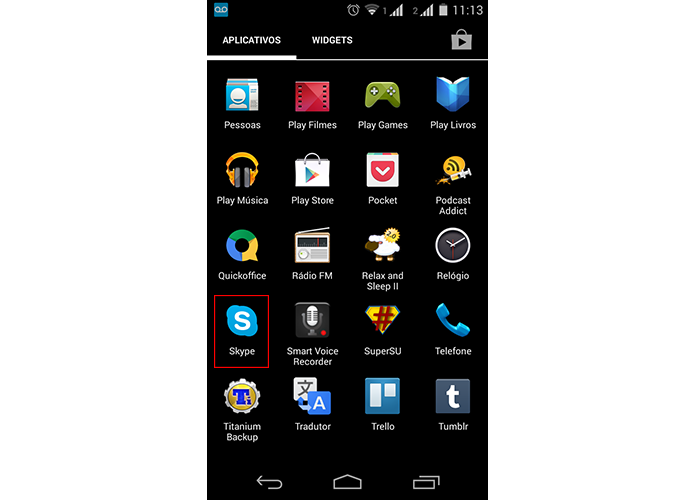 Localize o Skype (Foto: Reprodução/Paulo Alves)
Localize o Skype (Foto: Reprodução/Paulo Alves)
Passo 2. Pressione o ícone e arraste-o para o topo superior esquerdo da tela, onde se diz "Desinstalar". Confirme a exclusão do aplicativo.
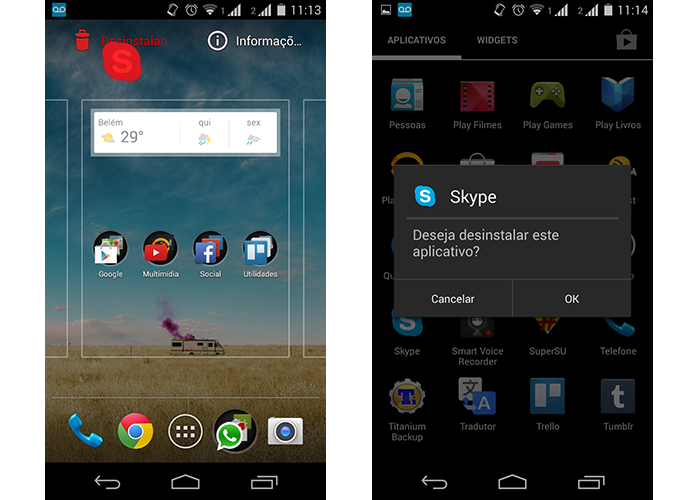 Arraste para desinstalar (Foto: Reprodução/Paulo Alves)
Arraste para desinstalar (Foto: Reprodução/Paulo Alves)
Entrando no modo de segurança
Há também outra forma de garantir o funcionamento da câmera do seu Moto G – ou pelo menos ter certeza de que se trata de um problema de software, e não do componente do hardware. Via modo de segurança, o sistema só carrega o básico do sistema, deixando de lado códigos que podem estar atrapalhando o funcionamento geral. Veja como fazer:
Passo 1. Segure o botão liga/desliga até que apareça o menu de desativação do aparelho. Depois, pressione o botão ‘Desligar’ por cerca de dois segundos.
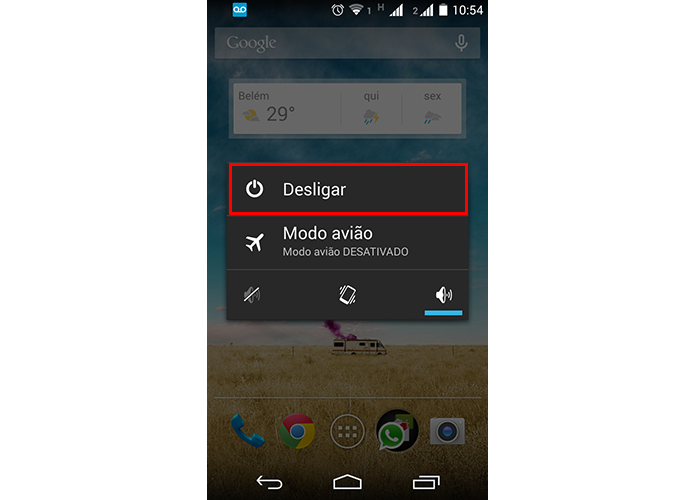 Segure o botão de desligar (Foto: Reprodução/Paulo Alves)
Segure o botão de desligar (Foto: Reprodução/Paulo Alves)
Passo 2. A janela do modo de segurança se abrirá, pedindo que o usuário confirme a seleção. Pressione "Ok" para prosseguir. Em seguida, o telefone irá reiniciar no modo de segurança, em que, teoricamente, a câmera deve funcionar. Teste e, caso o resultado seja positivo, reinicie normalmente o aparelho para voltar a usar a câmera normalmente.
 Reinicie no modo de segurança (Foto: Reprodução/Paulo Alves)
Reinicie no modo de segurança (Foto: Reprodução/Paulo Alves)
Resetando para as configurações de fábrica
Se a falha na câmera continua, saiba que um reset de fábrica consegue tem grandes chances de dar fim ao problema. Esta é a última solução, caso as outras não funcionem. Com ela, você perderá seus aplicativos e arquivos salvos num celular, então é indicado que você faça um backup antes de prosseguir.
Passo 1. Acesse as configurações do aparelho e vá até a opção "Fazer backup e redefinir".
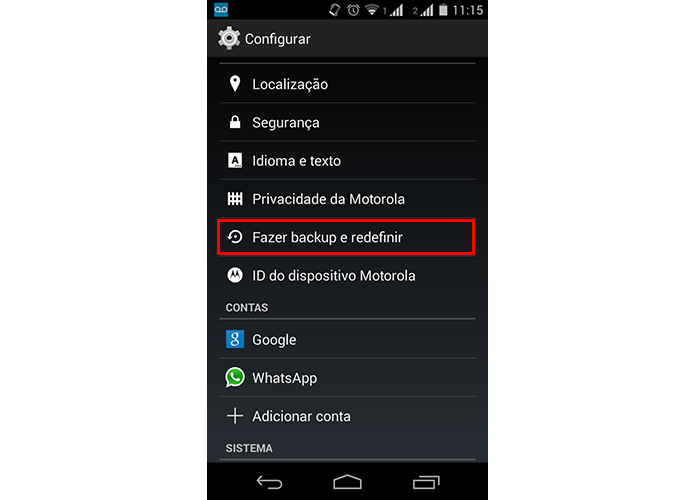 Acesse a opção de redefinição no menu (Foto: Reprodução/Paulo Alves)
Acesse a opção de redefinição no menu (Foto: Reprodução/Paulo Alves)
Passo 2. Depois, selecione a opção "Restaurar dados de fábrica" e, em seguida, toque em "Restaurar telefone".
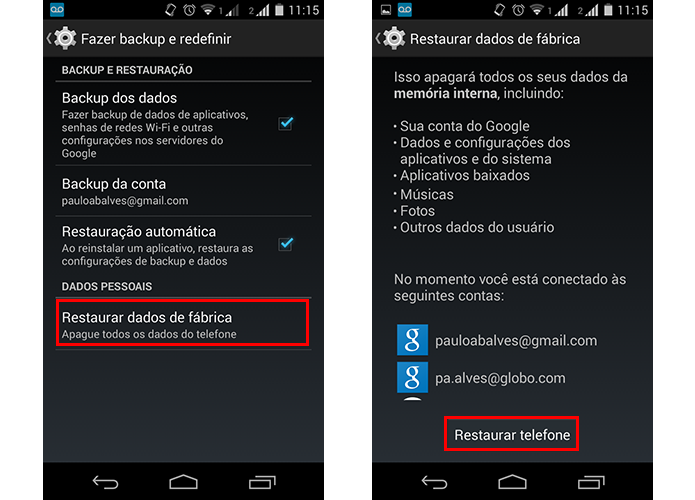 Restaure o aparelho (Foto: Reprodução/Paulo Alves)
Restaure o aparelho (Foto: Reprodução/Paulo Alves)
Pronto! O problema pegou de surpresa a todos, mas, após uma das soluções listadas, a câmera do Moto G deverá estar funcionando de novo. Caso nada tenha resolvido a questão, talvez seja o caso de esperar um update da própria Motorola pra contornar a situação.
Nenhum comentário:
Postar um comentário